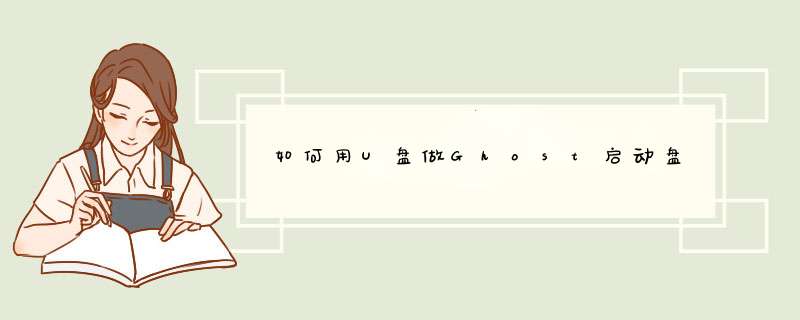
用U盘制作启动盘的 *** 作步骤为:
1、准备U盘:到实体店买个容量4或8G以上的品牌U盘。启动U盘制作工具本身只需500MB左右,如果需要重装系统,则再复制进GHOST克隆系统的镜像文件,大约占用3-4GB,制作完成后剩余空间还可用于个人数据读写。
2、上网搜索下载老毛桃或大白菜等启动U盘制作工具,将U盘插入电脑运行此软件制作成启动U盘。
如果需要重装系统,还可到系统之家或类似网站下载WIN7等 *** 作系统的GHO文件(如果下载的是ISO文件,可从中提取出GHO文件)或ISO文件,复制到U盘或启动工具指定的U盘文件夹下(如老毛桃启动U盘制作工具要求将GHO文件放置在U盘根目录下的GHO文件夹下,ISO文件放置在ISO文件夹下)。
也可以上网搜索下载ISO格式的系统镜像文件(内含GHO系统文件或完整的系统安装文件),通过ultraiso等工具释放到U盘制作成包含系统的启动U盘。
3、设置U盘启动:
A、开机后,当出现主板自检画面或品牌LOGO画面时,快速而连续地按BIOS热键(不同品牌型号电脑BIOS热键不同,笔记本一般为F2键,台式机一般为DEL键)进入BIOS设置界面。
B、按左右箭头键移动并回车进入BOOT(或startups)选项卡,通过按上下箭头键选择启动选项、按+或-键移动启动选项,以设置U盘(有USB-HDD、USB-FDD等不同格式,优先选择USB-HDD)为第一启动项并回车确定(注:部分电脑需要在此时插入U盘进行识别才能设置)。部分老主板需要进入Advanced BIOS Features选项卡后,在“1st Boot Device”处回车,再选择USB-HDD。
部分新主板支持EFI,开机后连按F12或F11进入启动选项菜单,可不进BIOS界面直接选择U盘(事先插入U盘即识别出来的U盘的型号)或Generic Flash Disk(通用闪存盘)或Removable Device(移动磁盘)启动电脑。
C、按F10保存并退出BIOS,电脑会自动重启。如果成功从U盘启动,则会显示U盘功能菜单。
注意事项:关于启动U盘的运用,如果需要重装系统,则可在上述画面选择第2、3、4、6项,如果需要对电脑和系统进行维护维修,则可选择第5、7、8、9项。
最好把ISO文件在电脑解压后,然后把GHO文件复制到U盘就OK,其它的不需要,也占用空间。
一、解压复制。
网页搜索下载深度ghost win7或者xp系统(下载后文件就是ISO文件)等等到d或者e盘。使用迅雷下载,速度快。
下载后,右击,解压缩,复制解压出来的gho文件和硬盘安装器,到u盘。最好修改名称,比如winxp,win7,这样使用的时候好找。
二,安装恢复系统。
把u盘插入到要安装系统的电脑,开机,一直不停的按f12,然后择u盘驱动。
启动后正常后,运行U盘中的硬盘安装器或者GHOST镜像安装器,自动识别备份gho文件,选择恢复,就可以了。
推荐二个方法:方法1、使用“雨林木风one
ghost”,可以在WINDOWS环境下简易 *** 作GHOST备份/恢复系统。方法2、先制作一个支持启动的工具U盘,然后执行工具U盘上的GHOST程序,再手动恢复systemgho文件即可。
参考资料:
V13
>
想让U盘启动盘中有一键GHOST这个软件,你可以按下面的方法处理:
(1)把U盘启动盘插入电脑,进入系统后打开,把里面的重要资料复制到其它盘符中(除C盘的任何一个盘符),然后通过“大白菜U盘启动制作”,让它“U盘初如化”,让U盘恢复到空白。
(2)然后到“大白菜官网”下载“大白菜装机版”,然后安装在电脑上,并打开这个“大白菜超级U盘制作工具(装机版)”,接着插入一个 4G(2G或者8G)的TF卡的U盘,然后在打开的窗口选择默认模式,点击“一键制作启动U盘”,根据提示等几分钟,就可以将你的U盘制作成带PE系统的U盘启动盘。一般通过大白菜U盘启动做成的U盘,里面就有一键还原这个软件,还有PE系统,还能破解WINDOWS密码,还有分区工具,也可以一键重装系统,等等。当然也可以用老毛桃制作工具也是一样。
不能复制的,需要解压,一键ghost重装系统的方法。
如下参考:
1打开百度,输入“ghost下载”,点击搜索。
2找到百度软件中心的logo选项,这样有保证,然后点击下载。
3下载后双击图标安装。
4安装后打开软件,界面如下。
5如果您需要第一次备份系统,请选择“一键备份系统”,然后单击备份。
6备份系统通常需要一些时间。当系统备份完成后,计算机将重新打开。然后打开一个关键的ghost软件。选择一个密钥恢复系统,单击恢复。这样就完成了完整的备份和恢复过程。
如今装系统用U盘来 *** 作是再常见不过的事了,但系统出问题了不一定要重装,恢复系统也是一个很好的解决方案。要恢复系统就要有系统备份,下面我来讲解如何用U盘进入Ghost备份系统。
一、备份系统之前,我们需要先做点杂碎的事情哦,毕竟我们要把最佳的系统备份下来,准备工作:(系统状态最佳,驱动完整安装好,相关需要用的常用软件安装好,清理磁盘垃圾文件,磁盘错误检查,磁盘碎片整理等一系列优化维护系统的 *** 作准备),准备工作做完以后我们重新启动电脑,进入开机画面以后我们连续按下“F8”键进入DOS *** 作界面,输入gexe,按回车键运行进入到GHOST界面!
系统之家温馨提示:备份系统 *** 作需要的条件必须是有两个分区(也就是C盘根D盘)以上,而且C盘所用的容量必须小于其他磁盘未用的容量,(如果C盘所使用的容量有1GB,那么非系统磁盘必须要大于1GB以上未用的空间)我们要保证其他磁盘有足够的空间来储存备份的系统镜像包!否则将不可能进行备份系统 *** 作!
二、进入GHOST界面以后,(由于我们在DOS下 *** 作,所以只能使用键盘进行 *** 作)按回车键,进入下一个 *** 作界面。如下图所示:
GHOST界面
三、使用键盘上的方向键依次选择“Local”(本机) - d出选项继续选择“Partition”(分区) - 再d出选项再继续选择“To Image”(到镜像),然后按回车键。
四、按下回车键以后首次显示的是第一个硬盘的信息,如果您的电脑有两个硬盘的话,那么现在显示的就是两个硬盘的详细信息,不过我们通常情况下都只有一个硬盘,选中后按下回车键进入下一个 *** 作界面。
五、选择我们需要备份的分区,一般情况下我们的系统都是安装到C盘的,也就是系统盘,我们选择第一个系统盘,选定需要备份的分区以后按下回车键确定,再按“TAB”键再次按回车键确定,按回车键就表示已经选定了备份的磁盘为选中的磁盘,最后我们再一次按下回车键,进入到下一个 *** 作界面。
六、现在我们需要输入备份GHO文件的名称, *** 作流程:按“TAB”键选定到下面的第一个输入框内,在输入框内输入备份文件的名称(不能使用中文,也输入不了中文),输入后按回车键,今天教程我们输入的是“windows”。备份出来的文件也就会是“windowsGHO”,接下来继续进入到下一个 *** 作界面。
七、现在我们看到的是一个选择压缩的模式,一共有三个选择,No表示不压缩,备份速度最快,备份出来的文件也最大!Fast表示适量压缩,备份速度适中,备份出来的文件也适中!High表示高压缩,备份的速度最慢,不过备份出来的文件最小。大家可以按照自己所需进行选择,选择的方法:按TAB键或者按左右方向键进行选择,选择好以后按回车键进入下一个 *** 作界面。
八、接下来出现一个提示选择窗口,提示是否开始备份系统,选择YES或者NO,现在我们选择YES,表示确定开始备份,选NO则不备份!选择好以后按下回车键,接下来就进入GHOST备份的界面了。
九、此时我们进入到了GHOST备份的界面,也就是一个进度条的,我们此时不要做其他 *** 作,以免造成备份系统失败,耐心等待进度条100%后。当进度条到100%后就继续进入下一个界面。
十、备份完成后会出现一个提示,表示已经备份完成,按回车键退出即可!OK,我们手动GHOST备份系统的教程到此就结束了!
作为要备份的系统,当然是要处于一个最佳的状态,大家可以对系统进行各项设置、常用软件安置、垃圾清理等 *** 作。这样我们有一个干净良好的系统备份在手,出问题时随时都可以恢复回去。
以上就是关于如何用U盘做Ghost启动盘全部的内容,包括:如何用U盘做Ghost启动盘、怎么把GHOST镜像文件拷入U盘。。。、能否把GHOST文件做U盘启动等相关内容解答,如果想了解更多相关内容,可以关注我们,你们的支持是我们更新的动力!
欢迎分享,转载请注明来源:内存溢出

 微信扫一扫
微信扫一扫
 支付宝扫一扫
支付宝扫一扫
评论列表(0条)